Application RelaySMS pour Android
Bien démarrer avec Android
RelaySMS permet aux utilisateurs de rester connectés à leurs plateformes en ligne même lorsque l’accès à Internet est indisponible. En utilisant la messagerie SMS, les utilisateurs peuvent continuer à communiquer et leurs contacts reçoivent les messages en ligne comme d’habitude.
Introduction
RelaySMS vous aide à envoyer des messages en ligne sans avoir besoin d’Internet.
Il fonctionne de deux manières :
1. Utiliser des Bridges (Aucune inscription requise)
2. Utiliser des plateformes (Inscription et configuration nécessaire à l’avance)
Cette méthode est idéale si vous souhaitez publier sur des plateformes comme Gmail, Twitter ou Telegram pendant des coupures d’Internet en utilisant vos propres comptes.
Étapes pour utiliser la fonctionnalité Plateforme :
- Télécharger l’application RelaySMS.
- Google Play Store
- Github
- Ou compiler depuis la source
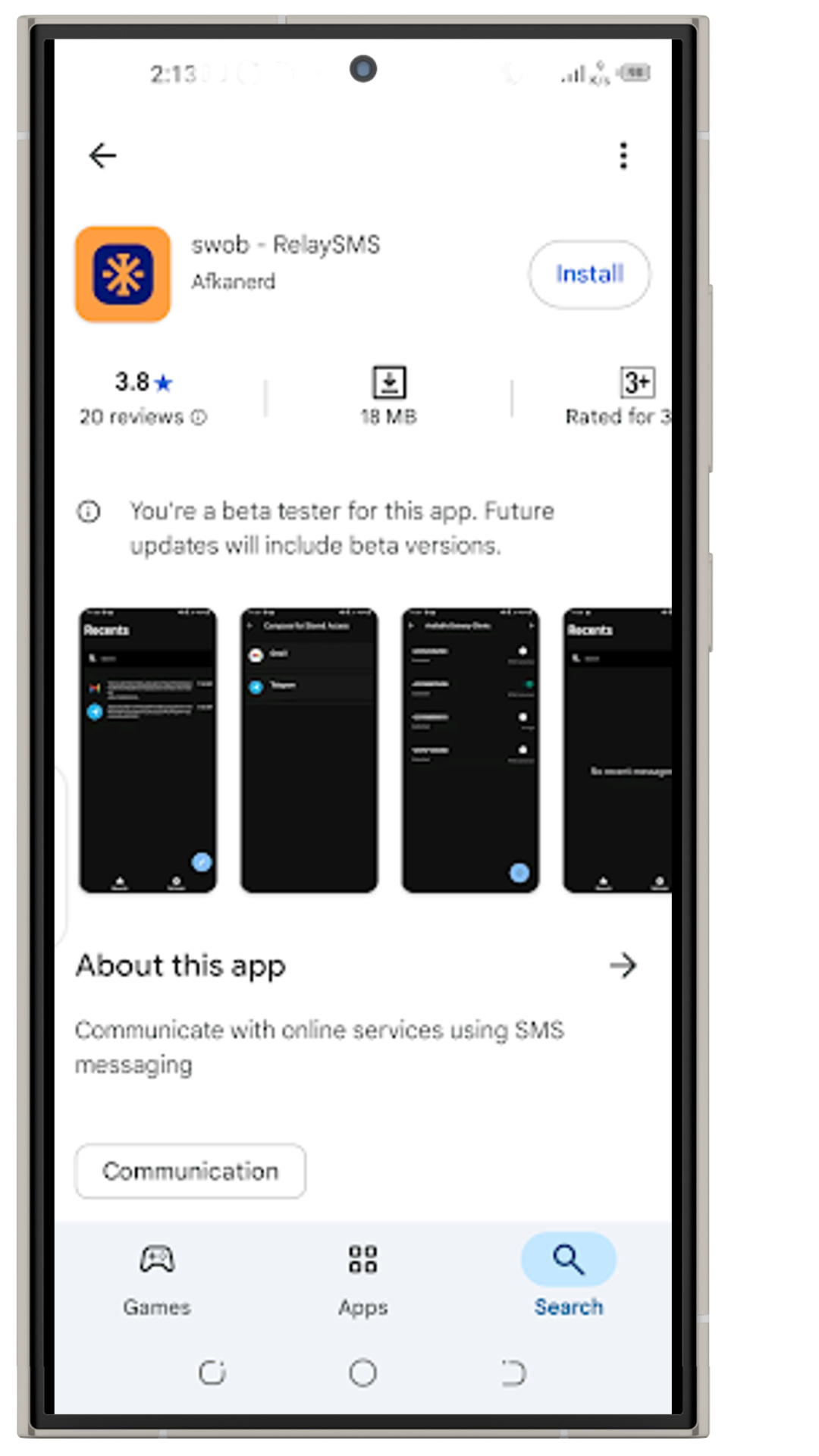
- Passez l’onboarding pour vous familiariser.
- Cliquez sur Make app default (optionnel)
(Images conservées inchangées)
- Créer un compte :
- Appuyez sur Sign Up
- Entrez votre email ou numéro de téléphone + mot de passe
- Cochez la politique de confidentialité
- Cliquez sur Create
- Entrez le code Recaptcha
-
Vous avez déjà un compte ? Appuyez sur Login, entrez vos informations et le code Recaptcha.
-
Vérifiez votre téléphone
- Entrez le code SMS reçu puis cliquez sur Submit
- Enregistrer vos plateformes :
- Ouvrez l’onglet Platforms
- Choisissez Gmail, Twitter ou Telegram
- Appuyez sur Add Platform
- Choisir un Gateway Client :
- Ouvrez l’onglet Country
- Sélectionnez un numéro et appuyez sur Make Default
- Vous pouvez ajouter votre propre gateway via Add Number
- Envoyer un message :
- Sur la page Recent, appuyez sur l’icône Compose
- Choisissez une plateforme sauvegardée
- Rédigez votre message puis appuyez sur Send
- Confirmez le client Gateway
NB : Si RelaySMS n’est pas votre application SMS par défaut, il vous sera demandé d’en choisir une.
Comment utiliser la fonctionnalité de stockage de jetons sur l’appareil
La fonction Store Tokens On-Device stocke vos jetons d’accès sur votre appareil, et non sur les serveurs RelaySMS.
Activer le stockage local :
- Ouvrez RelaySMS
- Allez dans Settings
- Allez dans Publishing
- Activez Store tokens on-device
Désactiver :
- Désactivez le toggle dans Settings > Publishing
Rafraîchir les jetons Twitter (local uniquement) :
- Après l’envoi d’un tweet, vous recevrez un SMS contenant un jeton mis à jour.
- Copiez le SMS complet.
- Ouvrez l’onglet Inbox
- Collez le SMS
- Le jeton sera extrait automatiquement.